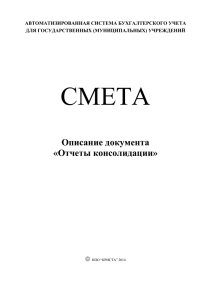Off-line клиент АС «Смета» для передачи бухгалтерской отчетности в АС «Web-консолидация»
advertisement
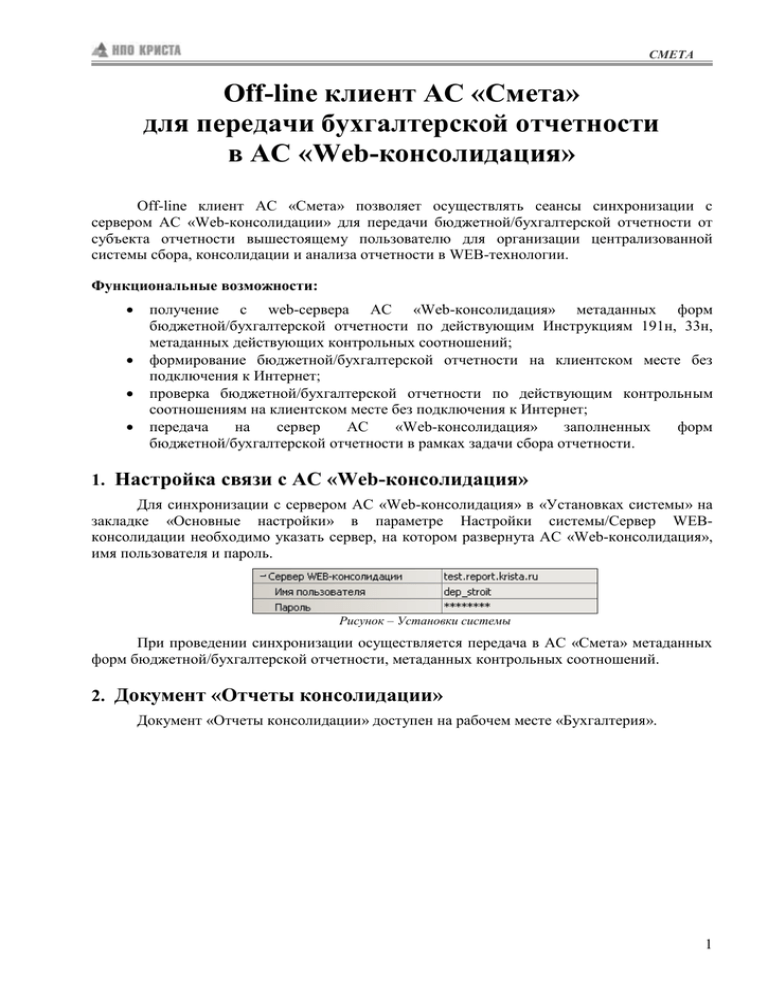
СМЕТА Off-line клиент АС «Смета» для передачи бухгалтерской отчетности в АС «Web-консолидация» Off-line клиент АС «Смета» позволяет осуществлять сеансы синхронизации с сервером АС «Web-консолидации» для передачи бюджетной/бухгалтерской отчетности от субъекта отчетности вышестоящему пользователю для организации централизованной системы сбора, консолидации и анализа отчетности в WEB-технологии. Функциональные возможности: получение с web-сервера АС «Web-консолидация» метаданных форм бюджетной/бухгалтерской отчетности по действующим Инструкциям 191н, 33н, метаданных действующих контрольных соотношений; формирование бюджетной/бухгалтерской отчетности на клиентском месте без подключения к Интернет; проверка бюджетной/бухгалтерской отчетности по действующим контрольным соотношениям на клиентском месте без подключения к Интернет; передача на сервер АС «Web-консолидация» заполненных форм бюджетной/бухгалтерской отчетности в рамках задачи сбора отчетности. 1. Настройка связи с АС «Web-консолидация» Для синхронизации с сервером АС «Web-консолидация» в «Установках системы» на закладке «Основные настройки» в параметре Настройки системы/Сервер WEBконсолидации необходимо указать сервер, на котором развернута АС «Web-консолидация», имя пользователя и пароль. Рисунок – Установки системы При проведении синхронизации осуществляется передача в АС «Смета» метаданных форм бюджетной/бухгалтерской отчетности, метаданных контрольных соотношений. 2. Документ «Отчеты консолидации» Документ «Отчеты консолидации» доступен на рабочем месте «Бухгалтерия». 1 СМЕТА Рисунок – Страница-закладка «Отчеты консолидации» Документ «Отчеты консолидации» АС «Смета» поддерживает систему состояний (статусов) отчетов АС «Web-консолидация» и ограничивает действия пользователей в соответствии с состоянием отчета. Отчет (документ «Отчеты консолидации») может принимать следующие состояния: Создан - пустой бланк отчета, Редактируется - отчет на редактировании, ответственным за формирование отчета, может изменяться специалистами, Готов - отчет готов к представлению, закрыт от редактирования, На проверке - отчет представлен на проверку в вышестоящую организацию, закрыт от редактирования, Принят - отчет принят вышестоящей организацией, закрыт от редактирования, На доработке - отчет на исправлении, может изменяться специалистами, ответственными за формирование и проверку отчета, Пустой - отчет представлен в вышестоящую организацию пустым, Отклонен - отчет отклонен вышестоящей организацией, представление отчета не требуется. Таблица. Разрешения переходов состояний отчетов №п/п 1. 2. 3. 4. 5. 6. 7. 8. 9. 2 Из состояния Создан Редактируется Редактируется На проверке На проверке На доработке На доработке Готов Готов В состояние Редактируется На проверке Готов На доработке Принят На проверке Готов Редактируется На проверке СМЕТА №п/п 10. 11. 12. Из состояния Отклонён Создан, Редактируется, На проверке, На доработке, Готов, Принят Принят В состояние Редактируется Отклонён На доработке Таблица. Поля интерфейса ввода «Отчеты консолидации» № Параметр Назначение п/п Заголовок 1 Код формы Код формы отчета 2 Наименование Наименование формы отчета формы (соответствует коду формы) 3 Срок Срок (указание даты и времени) предоставления формы подотчётным субъектом вышестоящему пользователю отчетности 4 Проверка Содержит информацию о количестве ошибок и предупреждений 5 6 Состояние Год 7 Период отчетности 8 Субъект отчетности 9 Ответственный за подготовку Дата проверки 10 Текущее состояние отчета Календарный год, к которому относится период формирования отчетности Наименование периода отчетности, к которому относится отчет (январь, февраль, I квартал и т.д., зависит от регламента предоставления отчетности) Наименование субъекта гражданского права – субъекта отчетности, – осуществляющего формирование отчета и предоставляющего отчет вышестоящему пользователю отчетности Ответственный за подготовку отчета Дата выполнения проверки отчета последней 11 Параметры формы Параметры формы 12 13 Время изменения Комментарии 14 На дату Содержит информацию о времени изменения отчета Используется для комментирования результатов проверки Содержит информацию о дате, на которую должен быть сформирован отчет Способ ввода значения Выбор значения из выпадающего списка Автоматическое заполнение по выбранному коду формы Ввод вручную. Маска ввода дд.мм.гг. Поле с календарем Заполняется автоматически при полной проверке отчета по внутриформенным и межформенным контрольным соотношениям. Сбрасывается при любом изменении данных отчета Текущее состояние отчета Ввод вручную Выбор значения из выпадающего списка Выбор значения из справочника «Выбор структурных подразделений» Выбор значения из справочника «Выбор сотрудников» Заполняется автоматически при полной проверке отчета, сбрасывается при любом изменении данных отчета Поле со списком: Выводить заголовок и подписи, Выводить отдельно по разделам, Выводить без промежуточных итогов Заполняется автоматически. Корректировка вручную Ввод вручную Ввод вручную 3 СМЕТА № п/п 15 Вид отчетности 16 Осталось 17 Уровень отчетности 18 Роль субъекта 19 Ответст. за проверку Пользователь отчетности Параметр Назначение Период, за который представлен отчет Отражает количество дней, оставшихся до срока сдачи отчета Уровень предоставляемой отчетности, к которому относится субъект отчетности Роль субъекта отчетности, ответственного за формирование и предоставление отчета Ответственный за проверку отчета 21 Наименование организации 22 Задача сбора Наименование субъекта гражданского права – пользователя отчетности, - осуществляющего получение и проверку экземпляра отчета от субъекта отчетности Наименование субъекта гражданского права – субъекта отчетности, – осуществляющего формирование отчета и предоставляющего отчет вышестоящему пользователю отчетности Задача сбора консолидации 23 Идентификатор Уникальный код формы 20 Способ ввода значения Ввод вручную Выбор значения из справочника «Уровень субъекта отчетности» Выбор значения из справочника «Роль субъекта отчетности» Выбор значения из справочника «Выбор сотрудников» Выбор значения из справочника «Выбор структурных подразделений» Выбор значения из справочника «Справочник организаций» Выбор значения из справочника «Задачи консолидации» Заполняется автоматически При работе с документом «Отчеты консолидации» можно использовать кнопки, расположенные на панели инструментов: (Синхронизация отчетов с сервером консолидации) – при нажатии на кнопку осуществляется сеанс синхронизации с сервером АС «Web-консолидация» для получения актуальных шаблонов бюджетной/бухгалтерской отчетности. - при нажатии на кнопку выпадает меню возможных действий: Рассчитать итоги и суммы – используется при ручном заполнении шаблонов форм для автоматического заполнения сумм в расчетных полях; Проверка контрольных соотношений – осуществляется проверка отчетов по контрольным соотношениям (см. п.3.4). Удалить итоги и расчеты - используется при ручном заполнении шаблонов форм для автоматического удаления сумм в расчетных полях. (Синхронизировать справочники) – при нажатии на кнопку осуществляется сеанс синхронизации с сервером АС «Web-консолидация» в части справочников бюджетной классификации (см. п. 3.2). (Импортировать отчет из ФК) - при нажатии на кнопку осуществляется импорт отчета из формата ФК. Кнопка используется для заполнения формы отчета, если субъект отчетности для ведения бухгалтерского учета использует стороннее программное обеспечение, не АС «Смета». На панели кнопок управления находится кнопка , при нажатии на которую осуществляется просмотр печатного вида отчетной формы, указанной в заголовке документа, с возможностью последующей печати и заполнения шаблона формы в ручную. 4 СМЕТА 3. Описание действий пользователя в АС «Смета» 3.1 Синхронизация с сервером АС «Web-консолидация» Получение актуальных шаблонов бюджетной/бухгалтерской отчетности осуществляется на секции Бухгалтерия/Документы/Отчеты консолидации по кнопке на панели инструментов . В появившемся диалоговом окне «Синхронизация отчетов» находится перечень отчетов, которые субъект отчетности должен предоставить своему вышестоящему пользователю в рамках задачи сбора отчетности. Рисунок – Диалоговое окно «Синхронизация отчетов» После нажатия кнопки ОК данные шаблоны отчетности загружаются в АС «Смета» на секции Бухгалтерия/Документы/Отчеты консолидации. Рисунок – Рабочее место «Отчеты консолидации» 3.2 Синхронизация с сервером бюджетных классификаторов Синхронизация с сервером АС АС «Web-консолидация» «Web-консолидация» классификаторов осуществляется по кнопке на панели инструментов справочники). в части в части бюджетных (Синхронизировать 5 СМЕТА Рисунок –Диалоговое окно «Синхронизация классификаторов» Классификаторы Администраторы, Целевые статьи расходов, Классификация видов расходов закачиваются в одноименные бюджетные классификаторы АС «Смета»: при совпадении значений кода и наименования классификатора рядом со значением классификатора остается значок ; при несовпадении наименования классификатора он закачивается из АС «Webконсолидация», рядом с ним проставляется значок ; если в АС «Смета» код классификатора не найден, то он закачивается из АС «Webконсолидация», рядом с ним никакой значок не проставляется; если в АС «Web-консолидация» код классификатора не найден, то в АС «Смета» он отмечается как неиспользуемый (зачеркнутый классификатор). Классификаторы доходов и источников финансирования дефицита бюджета закачиваются в АС «Смета» единым новым классификатором, без деления по структуре кода как в АС «Смета». 3.3 Заполнение отчетов 3.3.1 Заполнение отчетов в случае, если субъект отчетности для ведения бухгалтерского учета использует АС «Смета» 1. На секции Бухгалтерия/Отчеты сформировать отчет. С помощью пункта контекстного меню «Сохранить для консолидации» (вызываемого щелчком правой кнопки мыши в области, сформированной печатной формы) сохранить печатную форму для консолидации. 6 СМЕТА Рисунок – Контекстное меню «Сохранить для консолидации» В появившемся диалоговом окне «Добавление отчета» проверить автоматически заполненный параметр «Режим»: Создать новый отчет; Заменить существующий. При выборе режима «Создать новый отчет» автоматически создастся документ «Отчет консолидации». При выборе режима «Заменить существующий» в диалоговом окне появится дополнительный параметр, в котором необходимо выбрать отчет для замены: Отчет консолидации – наименование отчета. Выбор значения из списка по кнопке . Рисунок – Диалоговое окно «Добавление отчета» для режима «Создать новый отчет» 7 СМЕТА Рисунок – Диалоговое окно «Добавление отчета» для режима «Заменить существующий» После выбора необходимых параметров документа в диалоговом окне нажать на кнопку ОК, в результате чего на секции Бухгалтерия будет сформирован документ «Отчеты консолидации». 3.3.2 Заполнение отчетов в случае, если субъект отчетности для ведения бухгалтерского учета использует стороннее программное обеспечение (не АС «Смета») Если субъект отчетности для ведения бухгалтерского учета использует стороннее программное обеспечение (не АС «Смета»), то для осуществления передачи бюджетной/бухгалтерской отчетности в АС «Web-консолидация» у него должен быть установлен Off-line клиент АС «Смета». Работа субъекта отчетности в данном случае возможна в двух вариантах: вручную на секции «Бухгалтерия» создать новый документ «Отчеты консолидации». Далее заполнить шаблон формы вручную, нажав кнопку «Печатный вид». Рисунок – Печатный вид документа «Отчеты консолидации» путем импорта отчета из электронного файла в действующем формате ФК по кнопке (Импортировать отчет из ФК) на панели инструментов документа «Отчеты консолидации». 8 СМЕТА 3.4 Проверка отчетов по контрольным соотношениям Субъект отчетности осуществляет проверку сформированной соответствие действующим контрольным соотношениям. отчетности на При нажатии на кнопку откроется диалоговое окно, в котором необходимо задать параметры проверки контрольных соотношений: - Операции – выбор значения из выпадающего списка по кнопке . Доступные значения параметра – Проверка, Присвоение. - Вид соотношений – выбор значения из выпадающего списка по кнопке . Доступные значения параметра – Внутриформенные, Межформенные. - Параметры отчета – выбор значения из выпадающего списка по кнопке . Доступные значения параметра – Показывать формулы, Выводить только отклонения. - Обработать раздел – выбор значения из выпадающего списка по кнопке . Доступные значения параметра – Все разделы, Выборочно. В зависимости от вида отчетности, в которой осуществляется проверка контрольных соотношений, в параметре «Обработать раздел» будут представлены разделы проверки. Рисунок – диалоговое окно «Параметры проверки» После выбора необходимых параметров документа необходимо нажать на кнопку ОК, в результате чего будет сформирован отчет «Результаты проверки контрольных соотношений между показателями форм отчетности». Рисунок – диалоговое окно «Проверка контрольных соотношений» 9 СМЕТА В окне «Проверка контрольных соотношений» на панели инструментов доступны функциональные кнопки: (Печать документа) – отправка отчета на печать; (Предварительный просмотр) - предварительный просмотр документа; (Параметры страницы) – установка ориентации страницы и размеры полей документа; (Сохранить отчет в файл) – возможность сохранения отчета в указанную папку. При нажатии на кнопку результат проверки контрольных соотношений будет записан в поле «Проверка» документа «Отчеты консолидации». При нажатии на кнопку результат проверки контрольных соотношений не будет зафиксирован в документе «Отчеты консолидации». 3.5 Передача отчетов из АС «Смета» в АС «Web-консолидация» Передача сформированных отчетов в АС «Web-консолидация» осуществляется на секции Бухгалтерия/Документы/Отчеты консолидации с помощью пункта контекстного меню «Отправить отчет» (вызываемого щелчком правой кнопки мыши на позиции отчета). Рисунок – Контекстное меню «Отправить отчет» В контекстном меню документа «Отчеты консолидации» присутствует также пункт «Восстановить отчет», который позволяет восстановить отчет консолидации по его идентификатору (уникальному коду формы) без проведения сеанса синхронизации. 10